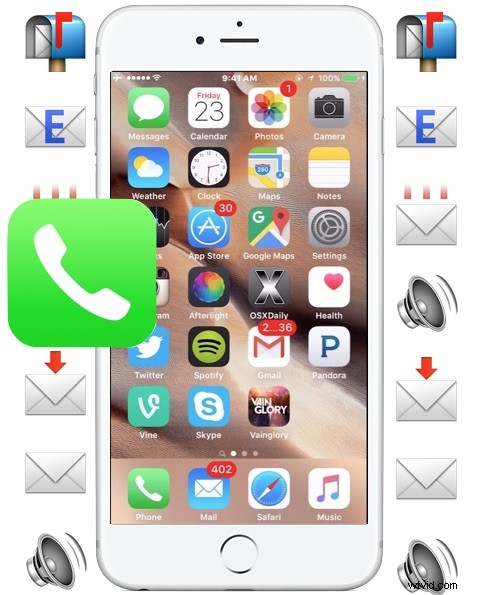
最新バージョンの iOS では、iPhone ユーザーがボイスメールを保存、共有、および転送できます。つまり、重要なボイスメール メッセージを同僚や友人と簡単に共有したり、特定のボイスメールを iPhone に保存してローカルに保存したりして、後でアクセスして聞くことができます。
iPhone でボイスメールを保存して共有するのは非常に簡単ですが、これはかなり新しい機能であるため、多くのユーザーはその存在に気づいていません。 iPhone Phone アプリのボイスメール セクションでこの機能を使用するには、iOS 9 以降が必要です。これを自分で試すには、iPhone にボイスメールを 1 つか 2 つ用意しておく必要があります。ボイスメールがない場合は、誰かに電話してもらってから直接ボイスメールに送信して、テストとして使用できるようにすることを検討してください。
iPhone からボイスメールを共有または転送する方法
iPhone から別のユーザーにボイスメールを共有したい場合は、次の手順を実行して、メッセージまたは電子メールと一緒に送信できます:
<オール>
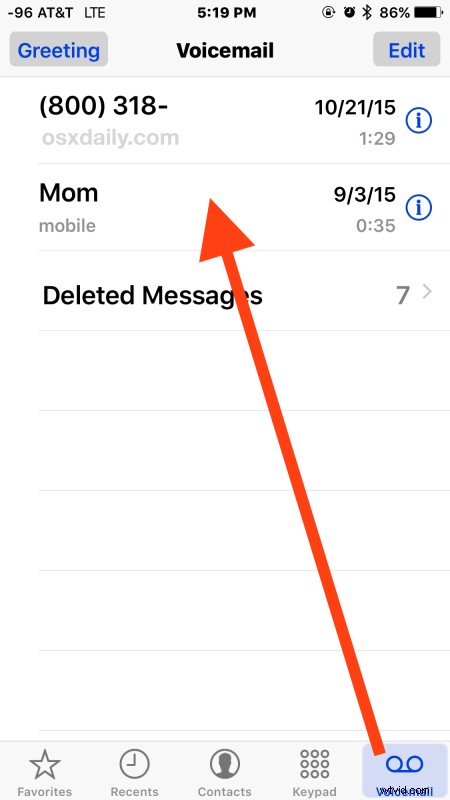
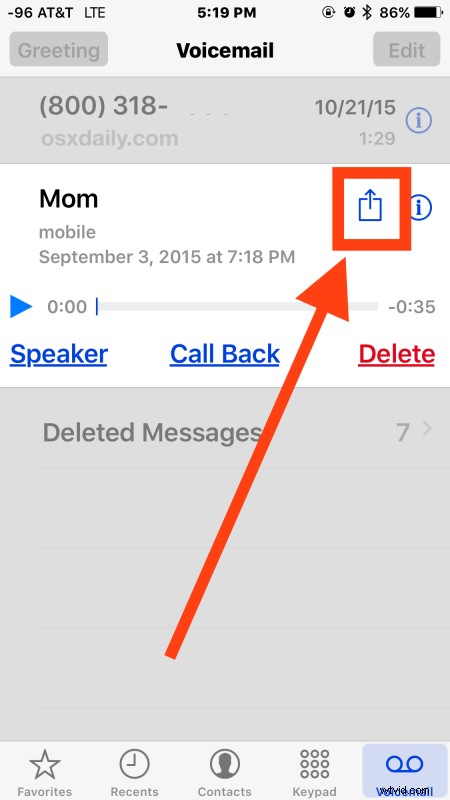
- 「メッセージ」を選択して、ボイスメールをテキスト メッセージまたは iMessage として受信者に送信します
- ボイスメールを受信者 (または自分自身) にメールで送信するには、[メール] を選択します
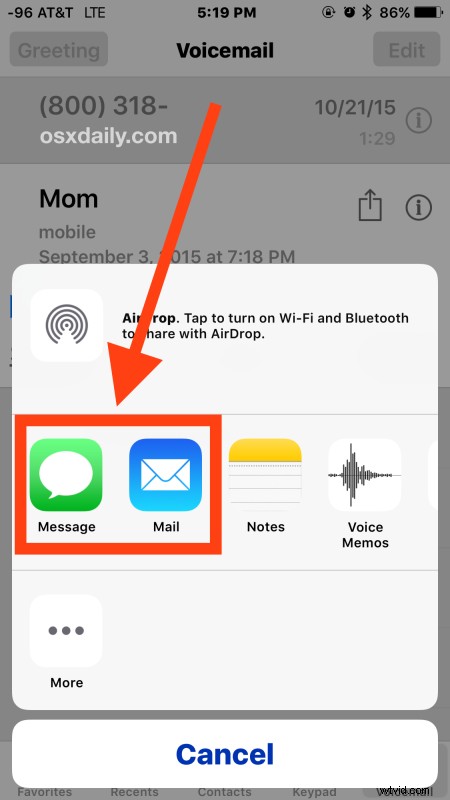
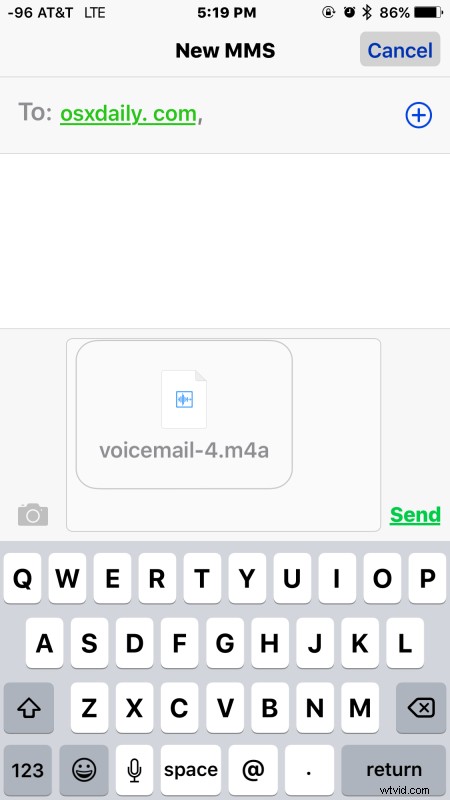
メッセージまたは電子メールで配信される共有ボイスメールは、「voicemail-#.m4a」というラベルの付いた .m4a ファイルとして届きます。これは、iTunes を含む多くのオーディオ プレーヤーが認識できる同じタイプの m4a オーディオ ファイルであり、共有ボイスメールを普遍的に作成します。 iPhone、iPad、Android、Mac OS X、Windows、Blackberry など、ほぼすべての受信者が利用できます。
iPhone からボイスメールを保存する方法
もう 1 つのオプションは、ボイスメールを iPhone にローカルに保存してボイスメモ アプリに保存するか、メモ アプリ内にボイスメールを保存することです。両方の場所で、保存されたボイスメールをいつでも再生できます。
<オール>
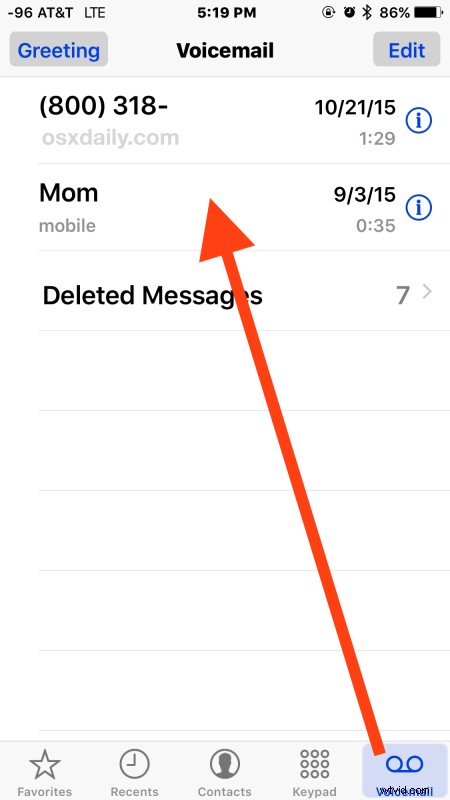
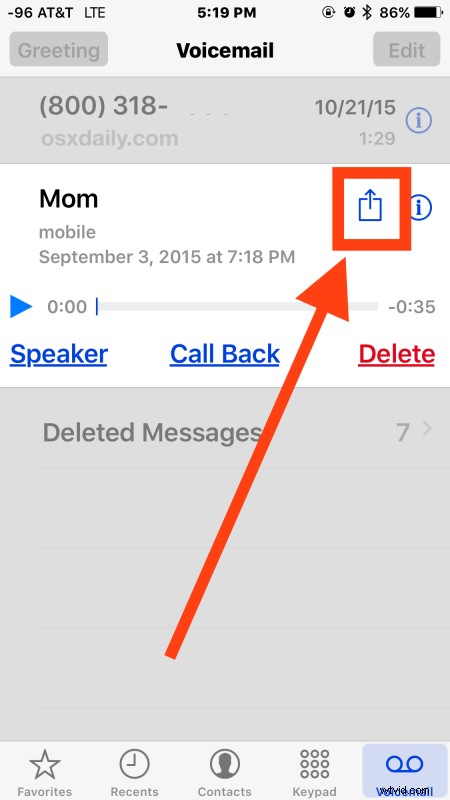
- 「メモ」を選択して、ボイスメールを iPhone に保存されたメモに保存します。iCloud メモを選択すると、メモ アプリを通じて他の共有 iCloud デバイスと自動的に共有されます
- [ボイスメモ] を選択して、ボイスメールをボイスメモ アプリに保存します。後で共有しない限り、これは iPhone にのみ保存されます
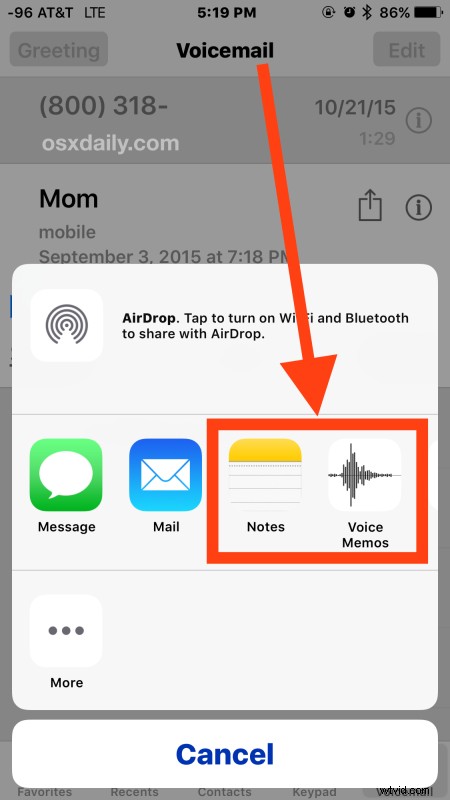
共有ボイスメールと同様に、保存されたボイスメールは Notes アプリ内または iPhone の Voice Memos アプリ内に .m4a ファイルとして保存されます。
共有/保存されたボイスメールを iPhone から再生する
誰かがボイスメールを送信した場合、そのボイスメール メッセージを聞くには、受信トレイまたはメッセージ アプリ、またはメモ アプリまたはボイスメモ アプリ内に届く「voicemail.m4a」ファイルをタップするだけです。
たとえば、メッセージ アプリから共有ボイスメールを再生すると、次のようになります。ここでは、転送されたボイスメールをタップします:
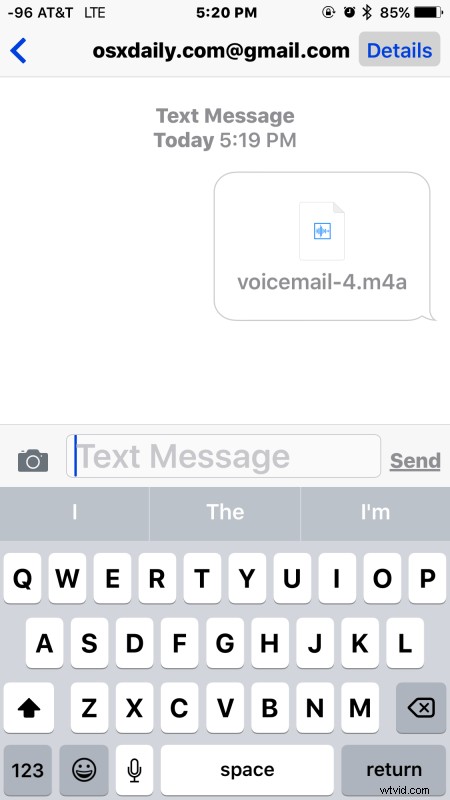
次に、iOS の組み込みのオーディオ プレーヤー アプリ (QuickTime) を使用して、通常どおりボイスメールを再生します。
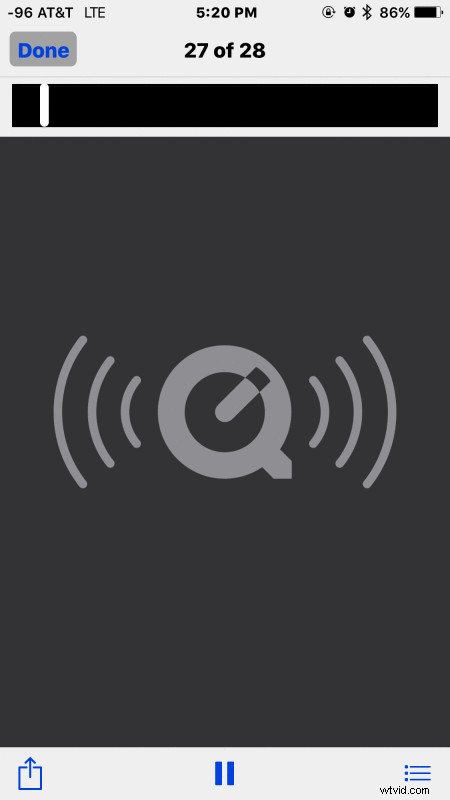
Notes アプリまたは Voice Memos アプリに保存されているボイスメールの再生も同様に簡単です。それぞれのボイスメールをタップして、それぞれのアプリケーションで他のサウンド ファイルと同じように通常どおり再生します。

iPhone からボイスメールを保存、保存、転送、共有できることは、長い間望まれてきた優れた機能です。これまで、iPhone からボイスメールを共有したり保存したりする簡単な方法はほとんどありませんでした。別のマイクでボイスメールを別々に録音したり、明らかに不便だったり、有料で使いにくいサードパーティ製アプリケーションを使用したりしなければなりませんでした。
ボイスメールを共有したり、必要なものを保存したりできます。使い終わったら、将来再びボイスメールが必要になるかどうかを二度考えることなく、iPhone からボイスメールを削除できます。
